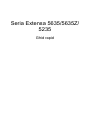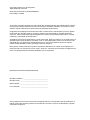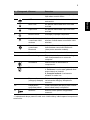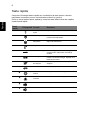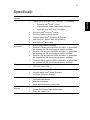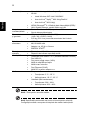Seria Extensa 5635/5635Z/
5235
Ghid rapid

Se pot face schimbări periodice ale informaţiilor din această publicaţie fără obligaţia de a înştiinţa
nicio persoană despre astfel de revizuiri sau schimbări. Astfel de schimbări vor fi incluse în noile
ediţii ale acestui manual sau în documentele şi publicaţiile suplimentare.
Înregistraţi informaţiille privind numărul de model, numărul seriei, data achiziţiei şi locul în spaţiul
furnizat mai jos. Numărul seriei şi numărul modelului sunt înregistrate pe eticheta aplicată pe
computer. Toată corespondenţa privind aparatul dvs trebuie să cuprindă numărul seriei, numărul
modelului şi informaţiile de achiziţionare.
Această broşură a fost revizuită pentru a fi cât mai precisă. Deşi face toate tot ce se poate pentru ca
această broşură să fie tipărit
ă cu acurateţe, Acer nu este răspunzător pentru orice fel de erori din
neglijenţă sau erori tipografice. Răspunderea Acer cu privire la această broşură este supusă
oricăror limitări stabilite în cadrul garanţiei produsului respectiv.
Nicio parte a acestei publicaţii nu poate fi reprodusă, păstrată într-un sistem de recuperare sau
transmisă sub nicio formă şi prin niciun mijloc, electronic, mecanism prin fotografie, înregistrare sau
în alt mod, fără permisiunea scrisă prealabilă a Acer Incorporated.
Numărul modelului: _____________________________
Numărul seriei: ________________________________
Data achiziţiei: _________________________________
Locul achiziţiei: ________________________________
Copyright © 2009. Acer Incorporated.
Toate drepturile rezervate.
Ghid rapid seria Extensa 5635/5635Z/5235
Prima ediţie: 04/2009
Notebook seria Extensa 5635/5635Z/5235
Acer şi sigla Acer sunt mărci comerciale înregistrate ale Acer Incorporated. Numele produselor şi
mărcile comerciale ale altor produse sunt folosite aici exclusiv în scopuri de identificare şi aparţin
companiilor respective.

3
Înainte de toate
Dorim să vă mulţumim pentru că aţi ales un computer portabil Acer pentru a
răspunde nevoilor dvs privind un computer mobil.
Ghidurile dumneavoastră
Pentru a vă ajuta să folosiţi computerul portabil Acer, am conceput un set de ghiduri:
Primul dintre acestea, posterul Doar pentru începători... vă ajută să porniţi cu
configurarea computerului.
Ghidul general de utilizare pentru seria Extensa conţine informaţii utile valabile
pentru toate modelele din gama Extensa. Acoperă subiecte cum ar fi folosirea
tastaturii, a sistemului audio etc. Vă rugăm să reţineţi că Ghidul general de
utilizare, precum şi Ghidul utilizatorului AcerSystem (AcerSystem User Guide)
menţionat mai jos au fost concepute de aşa natură încât să se refere ocazional la
funcţii sau caracteristici care sunt incluse doar în anumite modele ale seriei şi nu
neapărat în modelul cumpărat de dumneavoastră. Astfel de cazuri sunt marcate în
manuale prin texte cum ar fi "doar pentru anumite modele".
Ghid rapid vă prezintă caracteristicile şi funcţiile de bază ale noului dvs. computer.
Pentru mai multe informaţii privind modul în care computerul vă poate ajuta să fiţi
mai productiv, consultaţi Ghidul utilizatorului AcerSystem (AcerSystem User
Guide).
Acest ghid conţine informaţii detaliate despre astfel de subiecte, precum
utilitarele de sistem, recuperarea datelor, opţiunile de extensie şi depanarea. În plus,
acesta conţine informaţii despre garanţie, reglementări generale şi note de siguranţă
pentru computerul dvs portabil. Este disponibil în Format de document portabil
(PDF) şi vine preîncărcat pe computerul dvs. portabil. Urmaţi aceşti paşi pentru a-l
accesa:
1Faceţi clic pe Pornire, Toate programele, AcerSystem.
2Faceţi clic pe Ghidul utilizatorului AcerSystem (AcerSystem User Guide).
Notă: Vizualizarea fişierului necesită Adobe Reader. Dacă Adobe Reader nu
este instalat pe computerul dvs., faceţi clic pe Ghidul utilizatorului
AcerSystem (AcerSystem User Guide) şi se va executa mai întâi programul
de configurare Adobe Reader. Urmaţi instrucţiunile de pe ecran pentru a încheia
instalarea. Pentru instrucţiuni privind modul de utilizare a Adobe Reader,
accesaţi meniul Ajutor şi asistenţă.

4
Română
Turul computerului dvs Acer
După configurarea computerului, aşa cum se arată în afişul Numai pentru
începători..., permiteţi-ne să vă prezentăm computerul portabil Acer.
Vedere de sus
# Pictogramă Element Descriere
1 Cameră web
Acer Crystal Eye
Cameră Web pentru comunicare video
(doar pentru anumite modele).
2 Ecran de afişaj Mai este numit şi Afişaj cu cristale lichide
(LCD) şi afişează activitatea computerului
(Configuraţia poate diferi în funcţie de
model).

5
Română
1. Indicatoarele de pe panoul frontal sunt vizibile chiar şi când capacul computerului
este închis.
3 Difuzoare Difuzoarele din stânga, centru şi dreapta
faţă redau sunetul stereo.
4 HDD Indică atunci când unitatea de harddisc
este activă.
Num Lock Se aprinde când tasta Num Lock este
activată.
Caps Lock Se aprinde când tasta Caps Lock este
activată.
5 Buton Pornire Porneşte şi opreşte computerul.
Buton/indicator de
comunicare LAN
wireless
Activează/dezactivează funcţia LAN
wireless. Indică starea comunicării LAN
wireless.
Buton/indicator de
comunicare
Bluetooth
Activează/dezactivează funcţia Bluetooth.
Indică starea comunicării Bluetooth
(doar pentru anumite modele).
6 Tastatură Pentru introducerea datelor în computer.
7 Zona de atingere Dispozitiv de indicare sensibil la atingere
care funcţionează ca un maus de
computer.
8
Alimentare
1
Indică nivelul de alimentare al
computerului.
Bateria
1
Indică starea bateriei computerului.
1. Încărcare: Lumina este galbenă când
acumulatorul se încarcă.
2. Complet încărcat: Lumina este
albastre în modul c.a.
9 Butoane clic
(stânga şi dreapta)
Butoanele stânga şi dreapta funcţionează
ca butoanele stânga şi dreapta ale
mausului.
10 Placă pentru
sprijinirea palmei
Zonă confortabilă de sprijin pentru mână
atunci când folosiţi computerul.
11 Microfon Microfon intern pentru înregistrarea
sunetului.
# Pictogramă Element Descriere

6
Română
Taste rapide
Computerul foloseşte tastele rapide sau combinaţiile de taste pentru a accesa
majoritatea comenzilor precum luminozitatea ecranului şi volumul.
Pentru a activa tastele rapide, apăsaţi şi menţineţi tasta <Fn> înainte de a apăsa
cealaltă tastă rapidă.
Tastă
rapidă
Pictogramă Funcţie Descriere
<Fn> + <F1> Tas tă rapidă de
ajutor
Afişează ajutorul pe taste rapide.
<Fn> + <F2> Proprietăţi sistem Pentru afişarea informaţiilor despre sistem,
porniţi Proprietăţi sistem.
<Fn> + <F3> Opţiuni de
alimentare
Pentru managementul consumului, porniţi
Opţiuni de alimentare.
<Fn> + <F4> Repaus Pune computerul în modul Repaus.
<Fn> + <F5> Comutare afişaj Comută afişajul între ecran de afişaj,
monitor extern (dacă este conectat) şi
ambele.
<Fn> + <F6> Ecran gol Opreşte lumina de fundal a ecranului
pentru a economisi energie. Apăsaţi orice
tastă pentru reveni.
<Fn> + <F7> Comutare zonă
de atingere
Activează şi dezactivează zona de
atingere.
<Fn> + <F8> Comutare difuzor Porneşte şi opreşte difuzoarele.
<Fn> + < >
Luminozitate
mărită
Măreşte luminozitatea afişajului.
<Fn> + < >
Luminozitate
scăzută
Reduce luminozitatea afişajului.
<Fn> + < >
Volum mărit Măreşte volumul sunetului.
<Fn> + < >
Volum scăzut Reduce volumul sunetului.

7
Română
Vedere din faţă de aproape
Vedere din spate
# Pictogramă Element Descriere
1 Cititor de carduri
5 în 1
Acceptă carduri Secure Digital (SD),
MultiMediaCard (MMC), Memory Stick
(MS), Memory Stick PRO (MS PRO) şi
xD-Picture Card (xD).
Notă: Apăsaţi pentru a extrage/a instala
cardul. Nu poate fi citit decât un singur
card o dată.
# Pictogramă Element Descriere
1Mufă c.c. intrare Conectează la un adaptor de c.a.

8
Română
Vedere din stânga
# Pictogramă Element Descriere
1 Port Ethernet (RJ-45) Conectează la o reţea Ethernet
10/100/1000.
2 Orificii de aerisire Permit computerului să rămână rece,
chiar şi după utilizarea prelungită.
3 Port pentru afişaj
extern (VGA)
Conectează la un dispozitiv de afişare
(de ex. monitor extern sau proiector
LCD).
4 Port USB 2.0 Conectează la dispozitivele USB 2.0
(de ex. maus USB, cameră USB).
5Mufă intrare microfon Acceptă intrări de la microfoane
externe.
Mufă de căşti/difuzor/
ieşire
Conectează la dispozitivele audio de
ieşire (de ex. difuzoare, căşti).

9
Română
Vedere din dreapta
# Pictogramă Element Descriere
1 Port USB 2.0 Conectează la dispozitivele USB 2.0
(de ex. maus USB, cameră USB).
2 Unitate optică Unitate optică internă, acceptă CD-uri
sau DVD-uri.
3 Indicator de acces la
discul optic
Se aprinde când unitatea optică este
activă.
4 Buton de eliminare
unitate optică
Elimină discul optic din unitate.
5 Orificiu de eliminare
de urgenţă
Elimină tava unităţii optice când
computerul este oprit.
Notă: Introduceţi o bucată de hârtie în
orificiul de eliminare de urgenţă pentru a
elimina tava unităţii optice când
computerul este oprit.

10
Română
Vedere bază
# Pictogramă Element Descriere
1Nişa pentru acumulator Adăposteşte setul de acumulatori ai
computerului.
2Zăvor de eliberare a
acumulatorului.
Eliberează acumulatorul pentru a fi
scos.
3Nişă unitate de harddisc Adăposteşte unitatea harddisc a
computerului (fixată cu şuruburi).
4 Compartiment de
memorie
Adăposteşte memoria principală a
computerului.
5 Orificii de ventilaţie şi
ventilator de răcire
Permit computerului să rămână rece,
chiar şi după utilizarea prelungită.
Notă: Nu acoperiţi sau obstrucţionaţi
deschiderea ventilatorului.
6 Blocaj acumulator Blochează acumulatorul în poziţie.

11
Română
Specificaţii
Sistemul de
operare
• Genuine Windows Vista
®
Platformă
• Tehnologie cu procesor Intel
®
Centrino
®
2, conţinând:
• Procesor Intel
®
Core
™
2 Duo
• Chipset Mobile Intel
®
PM45/GM45 Express*
• Intel
®
Wireless WiFi Link 5100/5300*
• Procesor Intel
®
Pentium
®
mobile*
• Procesor Intel
®
Celeron
®
mobile*
• Chipset Mobile Intel
®
GM45/GL40 Express*
• Acer InviLink
™
Nplify
™
802.11b/g/Draft-N*
• Acer InviLink
™
802.11b/g*
Memoria
sistemului
• Suport Dual-Channel SDRAM
• Până la 2 GB de memorie DDR2 667 MHz, cu posibilitate
de upgrade la 4 GB folosind două module soDIMM*
• Până la 2 GB de memorie DDR2 800 MHz, cu posibilitate
de upgrade la 4 GB folosind două module soDIMM*
• Până la 2 GB de memorie DDR3 800 MHz, cu posibilitate
de upgrade la 4 GB folosind două module soDIMM*
• Până la 2 GB de memorie DDR3 1066 MHz, cu posibilitate
de upgrade la 4 GB folosind două module soDIMM*
Afişaj
• Raport aspect 16:9
• 15,6" HD 1366 x 768
Grafică
• Chipset Mobile Intel
®
GL40 Express*
• Chipset Mobile Intel
®
GM45 Express*
• NVIDIA
®
GeForce
®
G105M*
Audio
• Suport audio de înaltă definiţie
• Compatibil MS-Sound
• Microfon încorporat
• Două difuzoare stereo încorporate
Subsistemul de
stocare
• Unitate de harddisc 2,5"
• Unitate DVD-Super Multi double-layer*
• Cititor de carduri 5 în 1

12
Română
Notă: * Doar pentru anumite modele.
Notă: Specificaţiile enumerate mai sus sunt numai pentru referinţă.
Configuraţia exactă a computerului depinde de modelul achiziţionat.
Comunicaţii
• Cameră Web integrată Acer Crystal Eye*
• WLAN:
• Intel
®
Wireless WiFi Link 5100/5300*
• Acer InviLink
™
Nplify
™
802.11b/g/Draft-N*
• Acer InviLink
™
802.11b/g*
• WPAN: Bluetooth
®
2.1+Rată de date îmbunătăţită (EDR)*
• LAN: Gigabit Ethernet; capabil Wake-on-LAN
Control
confidenţialitate
• Parole de utilizator BIOS, supervizor, HDD
• Slot de blocare Kensington
Dimensiuni
şi greutate
• 370 (L) x 243,5 (A) x 24,4/34,95 (Î) mm
(14,6 x 9,6 x 0,96/1,4 inchi)
• 2,50 kg (5,51 livre) cu set de acumulatori de 6 celule
Subsistem de
alimentare
• ACPI 3.0
• 48,8 W 4400 mAh
• Adaptor c.a. 65 W cu 3 borne
• ENERGY STAR
®
*
Taste şi comenzi
speciale
• Tastatură cu 105-/106 taste
• Dispozitiv de indicare suprafaţă tactilă
Interfaţă I/O
• Unitate de citire carduri 5 în 1 (SD/MMC/MS/MS PRO/xD)
• Port USB 2.0
• Port pentru afişaj extern (VGA)
• Mufă de căşti/difuzor/ieşire
• Mufă intrare microfon
• Port Ethernet (RJ-45)
• Mufă DC-in pentru adaptor c.a.
Mediu
• Temperatură:
• Funcţionare: 5 °C - 35 °C
• Nefuncţionare: -20 °C - 65 °C
• Umiditate (fără condensare):
• Funcţionare: 20% - 80%
• Nefuncţionare: 20% - 80%
-
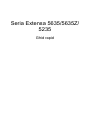 1
1
-
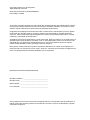 2
2
-
 3
3
-
 4
4
-
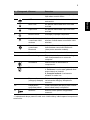 5
5
-
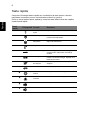 6
6
-
 7
7
-
 8
8
-
 9
9
-
 10
10
-
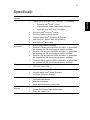 11
11
-
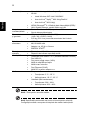 12
12
Acer Extensa 5635 Ghid de inițiere rapidă
- Tip
- Ghid de inițiere rapidă
- Acest manual este potrivit și pentru
Lucrări înrudite
-
Acer Aspire 5332 Ghid de inițiere rapidă
-
Acer Aspire 4332 Ghid de inițiere rapidă
-
Acer Aspire 5940G Ghid de inițiere rapidă
-
Acer Aspire 7736Z Ghid de inițiere rapidă
-
Acer Aspire 5338 Ghid de inițiere rapidă
-
Acer Aspire 7730Z Ghid de inițiere rapidă
-
Acer TravelMate 7330 Ghid de inițiere rapidă
-
Acer TravelMate 4732G Ghid de inițiere rapidă
-
Acer Aspire 4937 Ghid de inițiere rapidă
-
Acer Aspire 4935G Ghid de inițiere rapidă